Lektion 2 - eine erste Präsentation
Pack & Go verwenden
In diesem Abschnitt erlernen Sie wie eine Präsentation ohne das PowerPoint-Programm laufen kann.
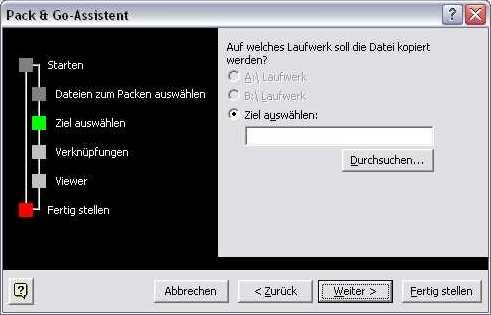
Sie haben zuweilen das Problem, dass Ihre Präsentation auf einem Zielcomputer ohne PowerPoint laufen soll. Für diesen Fall gibt es die relativ unbekannte Funktion Pack & Go. Sie gelangen zu ihr über das Menü „Datei“ mit einem Klick auf die Zeile „Pack & Go…“. Damit wurde der Assistent gestartet. Sie müssen nur noch seine Fragen beantworten und alles Weitere ist kein Problem. Klicken Sie zunächst auf den Button „Weiter“. Als Erstes müssen Sie die zu packende Präsentation auswählen. Das wird meistens die gerade Aktive sein. Setzen Sie also das entsprechende Häkchen und klicken auf „Weiter“. Sie legen jetzt das Ziellaufwerk, zum Beispiel ein USB-Stick, fest und klicken erneut auf „Weiter“. Sie müssen jetzt Ihre Verknüpfungen in den Pack mit einbeziehen. Wenn Sie beispielsweise ein Video per Verknüpfung in Ihre Präsentation einbezogen haben, dann müssen Sie ein Häkchen vor „Verknüpfte Dateien einbeziehen“ setzen. Weiterhin empfiehlt es sich die True Type-Schriftarten ebenfalls mit einzubetten. Der Pack wird dadurch sicherlich größer, aber sie können nicht wissen, ob Ihre Schrift auch auf dem Zielcomputer vorhanden ist. Nachdem Sie also beide Häkchen gesetzt haben, klicken sie auf den Button „Weiter“. Jetzt empfiehlt es sich den Viewer in den Pack mit einzubeziehen. Haben Sie den nicht auf Ihrem PC installiert, können sie ihn an dieser Stelle kostenlos downloaden. Ist das erledigt und der Punkt in das entsprechende Optionsfeld gesetzt, klicken Sie auf den Button „Fertig stellen“. Damit wird die Präsentation entsprechend abgespeichert. Das Pack besteht mindestens aus 2 Dateien, der Datei PNGSETUP und der Datei PRES0.PPZ.
Auf dem Zielcomputer klicken Sie nun die Datei PNGSETUP an. Die Präsentation wird dadurch installiert. Sie legen den Zielordner fest und klicken auf „OK“. Nach der Installation können Sie die Präsentation starten. Gehen Sie dazu in den entsprechenden Ordner und wählen die Präsentation mit einem Doppelklick aus.
weiter zur: Textgestaltung
Themen der Lektion:
© Copyright by H. Müller
